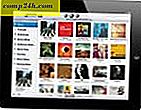Rider min dator 32-bitars eller 64-bitars Windows?

Medan nästan alla datorer på marknaden idag kör 64-bitar, finns det fortfarande några som kan fastna på den bra ole 32-bitars Windows. Det kan vara att din dator inte kan stödja 64-bitars Windows, eller det kan vara att det inte var tillgängligt för tillfället. Och eftersom 32-bitars applikationer ( nästan ) alltid arbetar på 64-bitars hårdvara, kan det vara att ett 32-bitars operativsystem felaktigt installerats. Vad som än är fallet, här är hur du får reda på vad du kör.
Obs! Den här artikeln har uppdaterats för att inkludera Windows 8.
Windows 7
Klicka på Start-menyn. Högerklicka sedan på Dator och Välj egenskaper.

Systeminformationssidan kommer upp. Till höger Bläddra ner tills du ser Systemtyp. Listat under Systemtyp kommer att vara antingen 32 eller 64-bitars operativsystem.

Windows 8
I Windows 8 finns det några sätt att göra det, men det enklaste är att använda tangentbordsgenväg Windows Key + X för att öppna användarmenyn och klicka på System. Du kan göra det från antingen den moderna startskärmen eller skrivbordet.

Det kommer att hämta systemfönstret så att du kan se systemtypen.

Windows 10
Tryck Windows Key + X och välj System från menyn. Under avsnittet Om kan du se din systemtyp.

Nu vet du om du kör en 32-bitars eller 64-bitarsversion av Windows 7 eller 8. Med denna kunskap kan du planera framåt när du hämtar programvaran och får versionen mest lämplig för ditt system.
Saker att komma ihåg:
- De flesta 32-bitarsprogrammen fungerar på ett 64-bitars system
- 64-bitars applikationer fungerar INTE på ett 32-bitars system
- Om du har 64-bitars dator, använd 64-bitars program när det är möjligt - de kommer att springa fortare eftersom de kan utnyttja din 64-bitars processor
Om du är intresserad av att ta reda på exakt vilken version (build) av Windows 7 du kör, kolla in den här groovy guide.